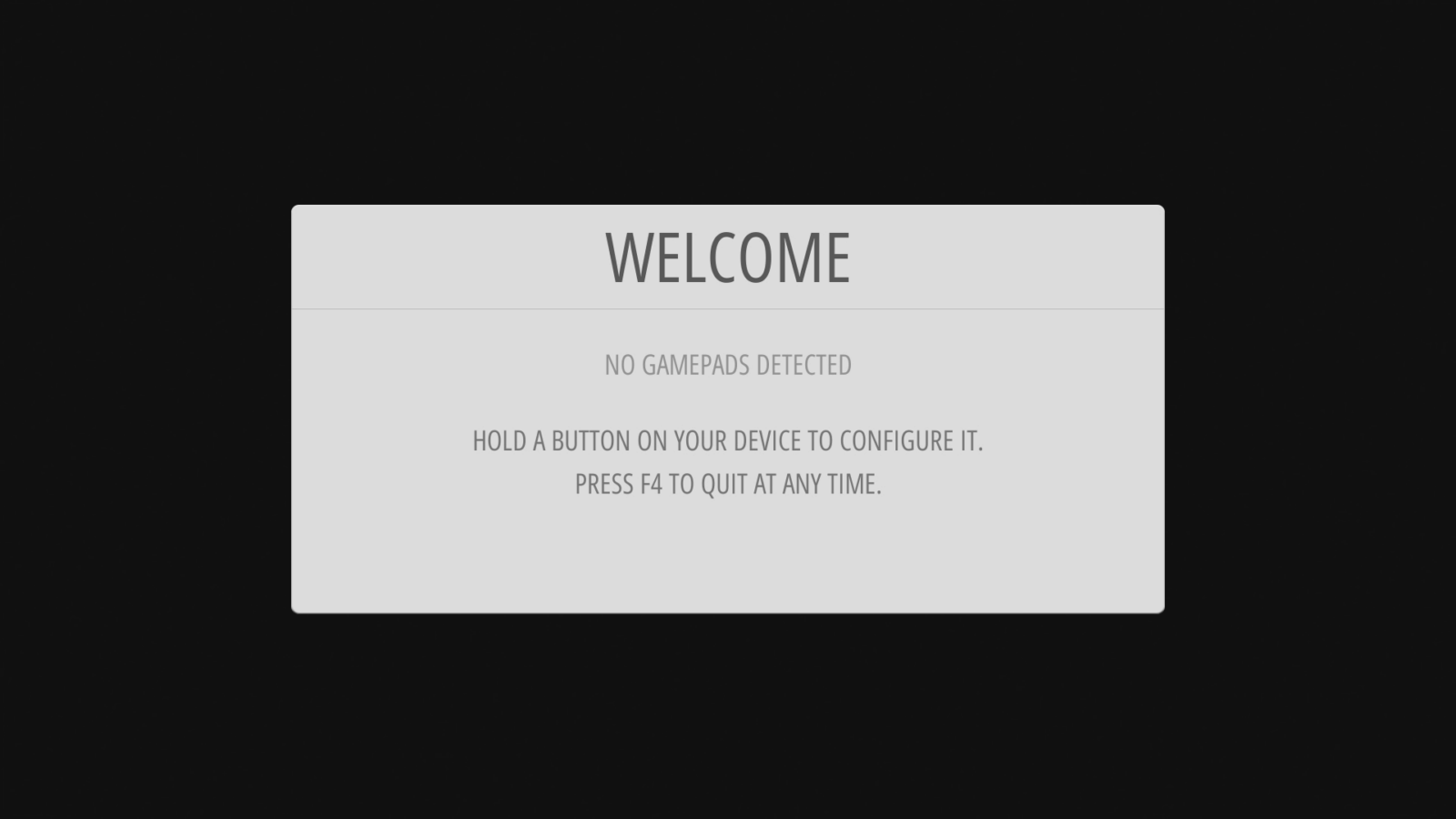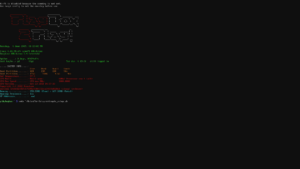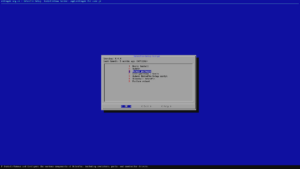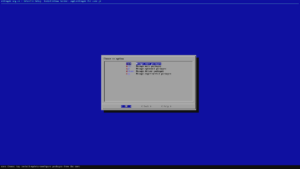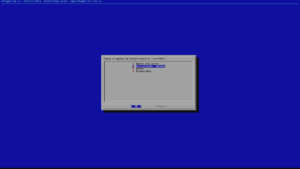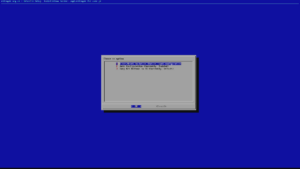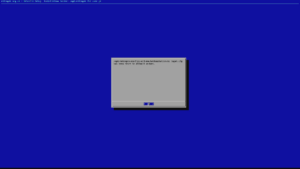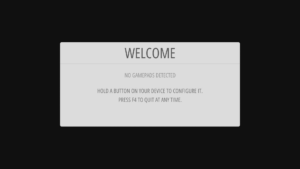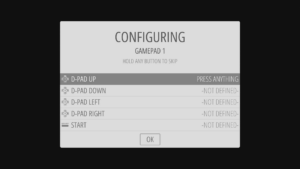Si vous vous trouvez dans la situation où vous ne pouvez pas utiliser un contrôleur dans les menus, vous pouvez suivre les étapes ci-dessous pour le réinitialiser si vous avez un clavier USB.
Les étapes suivantes réinitialiseront l’entrée du contrôleur et, lors du prochain démarrage, il aura la possibilité de configurer les contrôleurs.
Branchez un clavier USB dans l’un des ports USB latéraux.
Branchez le(s) contrôleur(s) dans les ports USB avant.
Une fois le menu démarré, appuyez sur la touche F4 du clavier, ce qui permet d’accéder à l’invite de commande.
Type dans : sudo ~/RetroPie-Setup/retropie_setup.sh et appuyez sur Return sur le clavier
Choisir Gérer les paquets
Choisir Gérer les paquets de base
Choisir emulationstation (installé)
Choisissez Configurations / Options (il peut aussi s’appeler Outils de configuration).
Choisissez l’option d’effacement/réinitialisation de la configuration de l’entrée de la station d’émulation.
Choisissez Oui pour procéder à l’effacement des paramètres du contrôleur.
Une invite confirme que les paramètres ont été effacés. Sélectionnez OK, puis continuez à sélectionner Quitter pour revenir à l’écran de l’invite de commande.
Tapez : reboot et appuyez sur la touche Return du clavier.
Cela redémarre le système et permet de retourner dans les menus où vous pourrez reconfigurer les commandes lorsque vous y serez invité.
Procédez ainsi pour la première manette et pour passer d’un bouton à l’autre, maintenez n’importe quel bouton enfoncé pendant quelques secondes. Puis, lorsque vous arrivez à la touche HOTKEY, appuyez sur la touche Touche SELECT .
Ensuite, pour le deuxième contrôleur, appuyez sur START et vous verrez une option pour configurer un contrôleur. Vous pouvez répéter l’opération.